Kaip užkirsti kelią jūsų vietiniams paieškas siunčiant internetu

Visos šiuolaikinės operacinės sistemos - nuo išmaniųjų telefonų ir planšetinių kompiuterių iki stalinių kompiuterių ir nešiojamųjų kompiuterių - automatiškai siunčiami vietiniai paieškas internetu ir pateikiami interneto rezultatai . Bet jūs galite jį išjungti, o tai ypač naudinga privačių paieškų apsaugai.
Pvz., Tarkime, kad naudojate operacinės sistemos paieškos funkciją, kad rastumėte mokesčių dokumentus, kuriuose yra jūsų socialinio draudimo numeris. Jūsų operacinė sistema paprastai nusiųs jūsų SSN į nuotolinį serverį, jei tai padarysite, bet jūs galite tai sustabdyti.
"Windows 10"
SUSIJĘS: Kaip išjungti "Bing" "Windows 10" paleidimo meniu
"Windows 10" meniu "Pradėti" yra dviejų atskirų "interneto paieškos" sluoksnių. Pagal numatytuosius nustatymus "Cortana" yra įjungtas, o jūsų įvesti į meniu Pradėti užklausos bus siunčiamos į "Cortana". Tačiau net ir išjungus "Cortana", meniu Pradėti ir toliau bus siunčiama paieška Bing ir pateikiami "Bing" paieškos rezultatai. Jums reikės išjungti "Cortana" ir tada išjungti Bing paiešką po to.
Jei jums patinka "Cortana", turėsite pasikliauti kitokiu paieškos įrankiu, kad galėtumėte ieškoti vietinių failų. Pavyzdžiui, galite atidaryti "File Explorer" langą ir naudoti paieškos laukelį, kai ieškote kažko privatumo.
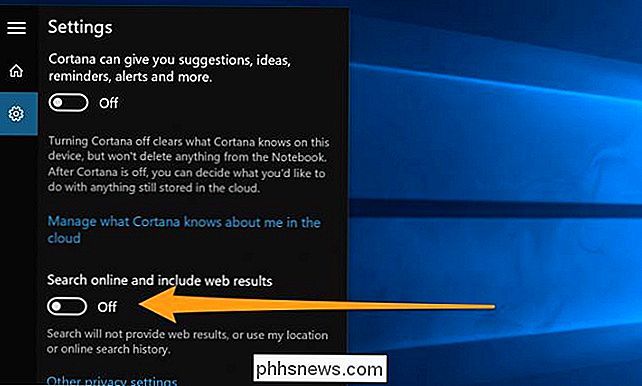
"Mac OS X
SUSIJUSIOS: Kaip išjungti" Spotlight "žiniatinklio paiešką" Mac "," iPhone "ir" iPad "
Apple "Spotlight" paieškos funkcija - pasiekiama paspaudus "Command + Space" arba spustelėję paieškos piktogramą viršutiniame dešiniajame "Mac" ekrano kampe - taip pat integruotos žiniatinklio paieškos funkcijos. Prieš "Mac OS X 10.10" "Yosemite", tai buvo "Google". Nuo "OS X 10.10" "Yosemite" dabar naudojamas "Microsoft Bing". Techniškai "Spotlight" siunčia paieškas "Apple" serveriuose. Tada "Apple" grąžina įvairius rezultatus - iš Wikipedia, "Apple Maps", "Bing" ir kitų.
Kad tai nebūtų, turėsite aplankyti Spotlight nustatymų sritį ir išjungti "Bing" žiniatinklio paieškos ir "Spotlight" pasiūlymus. Jei turite įdiegtą Xcode, taip pat norite išjungti Kūrėjų kategoriją, kuria tiesiogiai ieškoma kūrėjų dokumentacijos.
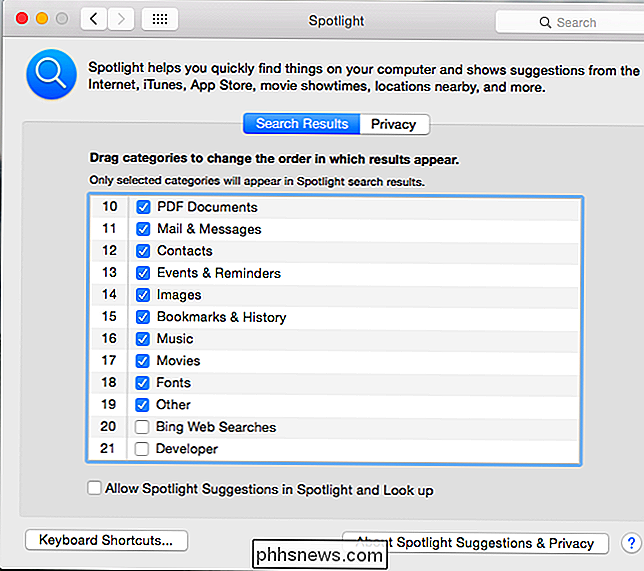
"iOS" "iPhone" ir "iPad"
"Spotlight" taip pat yra "iOS" operacinėje sistemoje, naudojamoje Apple "iPhone" ir "iPads". Pagal nutylėjimą taip pat grąžinami interneto rezultatai iš "Bing", "Apple Maps", "Wikipedia" ir įvairių kitų serverių. Tačiau galite jį išjungti, jei jums patinka. Tada "Spotlight" tiesiog ieškos "iPhone" arba "iPad" vietinėje atmintyje programų, el. Laiškų, kalendoriaus įvykių ir kitų duomenų, nesiųsdami paieškos į "Apple" serverius.
Ši parinktis rasite "General"> "Spotlight" paieška "iPhone" arba "iPad" nustatymuose app
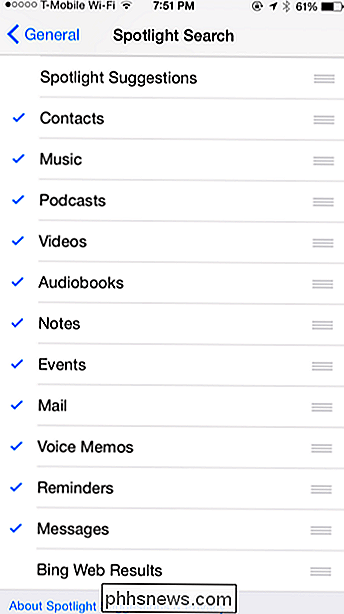
Windows 8.1
SUSIJUSIOS: Kaip išjungti "Bing" iš "Windows 8.1" paieškos sistemos
"Microosft" pristatė šį "Bing" paieškos integraciją į "Windows 8". "Windows 8.1" atsiųs paieškos rezultatus "Bing", kai ieškote iš "Pradžios" ekrano arba naudojate viso žvalgybos paieškos sistemą, kad pradėtumėte paiešką.
Norėdami išjungti "Windows 8.1" "Bing" paieškos integraciją, turite atidaryti "charms bar", pasirinkite "Settings" žavesio ir pasirinkite "Keisti kompiuterio nustatymus". "PC Settings" ekrane pasirinkite "Search & apps" ir išjunkite "Bing" paieškos rezultatus ir pasiūlymus.
"Windows 7" ir ankstesnės "Windows" versijos neieško žiniatinklyje atliekant paiešką
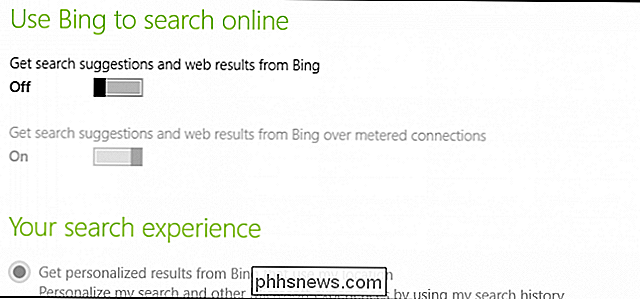
Ubuntu Linux
SUSIJĘS: 5 dalykai, kuriuos reikia žinoti apie Ubuntu 14.04 LTS
Ubuntu, be abejo, buvo pirmasis pagrindinis kompiuteris, apimantis šias žiniatinklio paieškas, pridėdamas Amazonės produktų pasiūlymus į Dash paieška anksčiau dažniausiai naudojama pirmiausia paleisti ap plices ir failų surinkimas. Per daugelį metų "Ubuntu" pridėjo įvairias kitas žiniatinklio rezultatus, todėl be gaminių, kuriuos galite įsigyti, taip pat galėsite pamatyti orų ir kitą informaciją.
Šiuolaikinės "Ubuntu" sistemos leidžia jums išjungti šią funkciją. Jei norite rasti šią parinktį, spustelėkite krumpliaračio piktogramą viršutiniame dešiniajame darbalaukio kampe ir pasirinkite Sistemos nustatymai. Spustelėkite piktogramą "Sauga ir privatumas", spustelėkite skirtuką "Paieška" ir išjunkite parinktį "Įtraukti paieškos rezultatus internete" skiltyje "Ieškodami dash".
Mes nežinome jokių kitų "Linux" paskirstymų, kuriuose yra panašios funkcijos.
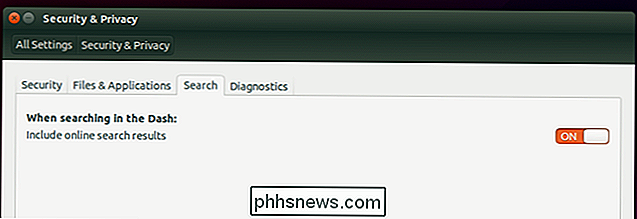
"Android"
"Android" tai neatrodo tik įmanoma. "Older" "Android" versijose buvo paieškos programa, leidžianti jums pasirinkti, ko ieškoti, bet šiuolaikinės "Android" versijose iš tikrųjų nėra vietos paieškos funkcijos. Vietoje to juose yra "Google" paieškos laukelis, kuriame ieškoma tiek žiniatinklio, tiek turinio jūsų vietiniame įrenginyje. Tai neabejotinai rodo, kad jūsų užklausos siunčiamos "Google" bent jau.
Jei norite ieškoti vietoje, turėsite naudoti programą, kurioje ieškoma tik tam tikros rūšies jūsų telefone ar planšetiniame kompiuteryje.
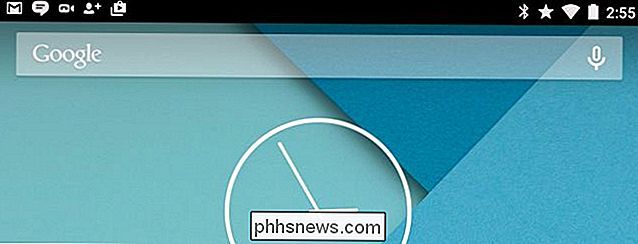
Premija : Žiniatinklio naršyklės ir URL adresai, kuriuos įvedate
Šiuolaikinės žiniatinklio naršyklės paprastai apima vieną langelį, kuris veikia kaip adreso juosta ir žiniatinklio paieškos juosta. Pradėkite rašyti į laukelį, o žiniatinklio naršyklė išsiųs savo klaviatūros į numatytąją paieškos variklį, kuriame pateikiami paieškos pasiūlymai pagal jūsų poreikius. "Google Chrome", "Apple Safari" ir "MIcrosoft Edge" bei "Internet Explorer" visi veikia taip.
Kai kuriais atvejais galbūt norėsite įvesti tiesioginius URL be jų siunčiamų žiniatinklyje. "Mozilla Firefox" tai daro pagal dizainą - išlaikydama paieškos laukelį atskirai nuo standartinės adresų juostos, galite įvesti adresus ir jie nebus siunčiami į paieškos variklį, kai įvesite tekstą. Kai kurios kitos interneto naršyklės taip pat gali leisti išjungti paieškos pasiūlymus.
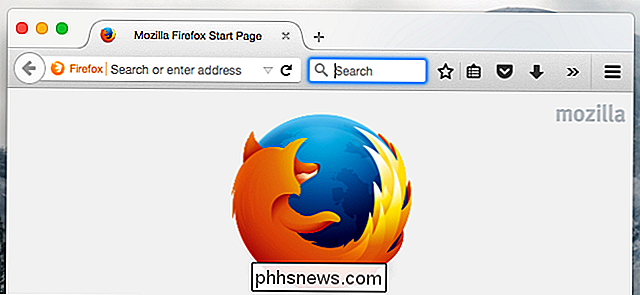
Bet kurioje iš aukščiau išvardytų operacinių sistemų galite laikyti kai kurias vietines paieškas privačiomis, bet kitą kartą naudingos interneto paieškos rezultatuose. Jei ieškote privačių failų, galite naudoti failų paieškos funkciją - atskirą programą arba failų paieškos funkciją, įtrauktą į šių operacinių sistemų įdiegtus failų tvarkykles. Šios funkcijos iš tikrųjų nepateiks jūsų paieškų internete.

"Windows 10" įdiekite ISO atvaizdą
Yra viena puiki nauja "Windows 10" funkcija, dėl kurios kai kuriems iš mūsų gyvenimas buvo lengvesnis: dabar "Windows 10" galite prijungti ISO vaizdus be jokios papildomos trečiosios šalies programinės įrangos! Aš žaidžiau su montuojant įvairius ISO vaizdus ir kol kas tai puikiai veikia. Tiesą saka

Kaip sustabdyti LCD monitoriaus mirgėjimą
Palyginti su senesniais ekranais, LCD monitoriai yra puikus, pigus ir mažos galios sprendimas, reikalingas kompiuterio ekrane. Deja, kai kurie monitoriaus nustatymai gali lemti, kad LCD ekranas mirksi.Mirgantis skystųjų kristalų ekranas yra daugiau negu erzina. Tai gali sukelti akių įtampą, galvos skausmą ir daugybę kitų negalavimų, ypač jei daug laiko praleidžiate priešais kompiuterį. Laimei, yra k



